在日常工作中,Windows远程桌面(RDP)为用户提供了便捷的远程访问解决方案,尤其是在需要管理远程服务器或进行技术支持时。但是出于安全考虑,有时我们希望禁止远程桌面会话中的复制粘贴功能,以防止敏感信息的泄露。本文将详细介绍如何在Windows远程桌面访问中禁用复制粘贴功能。
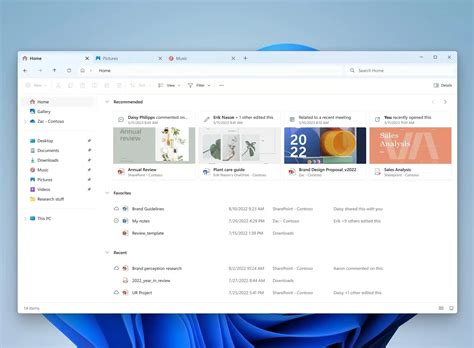
按下“Win + R”组合键,打开“运行”对话框。
输入“gpedit.msc”,并按回车键,打开“本地组策略编辑器”。
在组策略编辑器中,依次展开“计算机配置” → “管理模板” → “Windows组件” → “远程桌面服务” → “远程桌面会话主机” → “设备和资源重定向”。
在右侧找到“禁止使用剪贴板重定向”选项,双击该选项,打开其属性窗口。
选择“已启用”,然后点击“应用”和“确定”。
设置完成后远程桌面会话将不再支持复制粘贴功能。这种方法适合在企业环境中部署,具有较强的可管理性。
按下“Win + R”组合键,输入“regedit”并按回车,打开注册表编辑器。
找到并展开以下路径:HKEY_LOCAL_MACHINESOFTWAREPoliciesMicrosoftWindows NTTerminal Services。
如果“Terminal Services”键不存在,需要右键“Windows NT”键,选择“新建”→“项”,命名为“Terminal Services”。
在“Terminal Services”键下,右键空白处选择“新建”→“DWORD(32位)值”,命名为“fDisableClipboard”,并将其值设置为“1”。
通过这种方式,您可以有效地禁用远程桌面会话中的复制粘贴功能。在进行注册表修改时,请务必小心,最好在修改前备份注册表,以防止意外情况的发生。
另外除了禁用复制粘贴功能外,用户还可以考虑其他安全措施,如使用VPN加密连接、定期更换密码等,以进一步提高远程桌面的安全性。
通过以上方法,用户可以有效地在Windows远程桌面中禁用复制粘贴功能,为工作环境带来更高的安全性。虽然禁用这一功能可能会给一些用户造成不便,但在考虑到信息安全的前提下,这一措施无疑是必要的。在实际操作中,切记慎重对待每一个步骤,确保环境的持续安全和稳定。